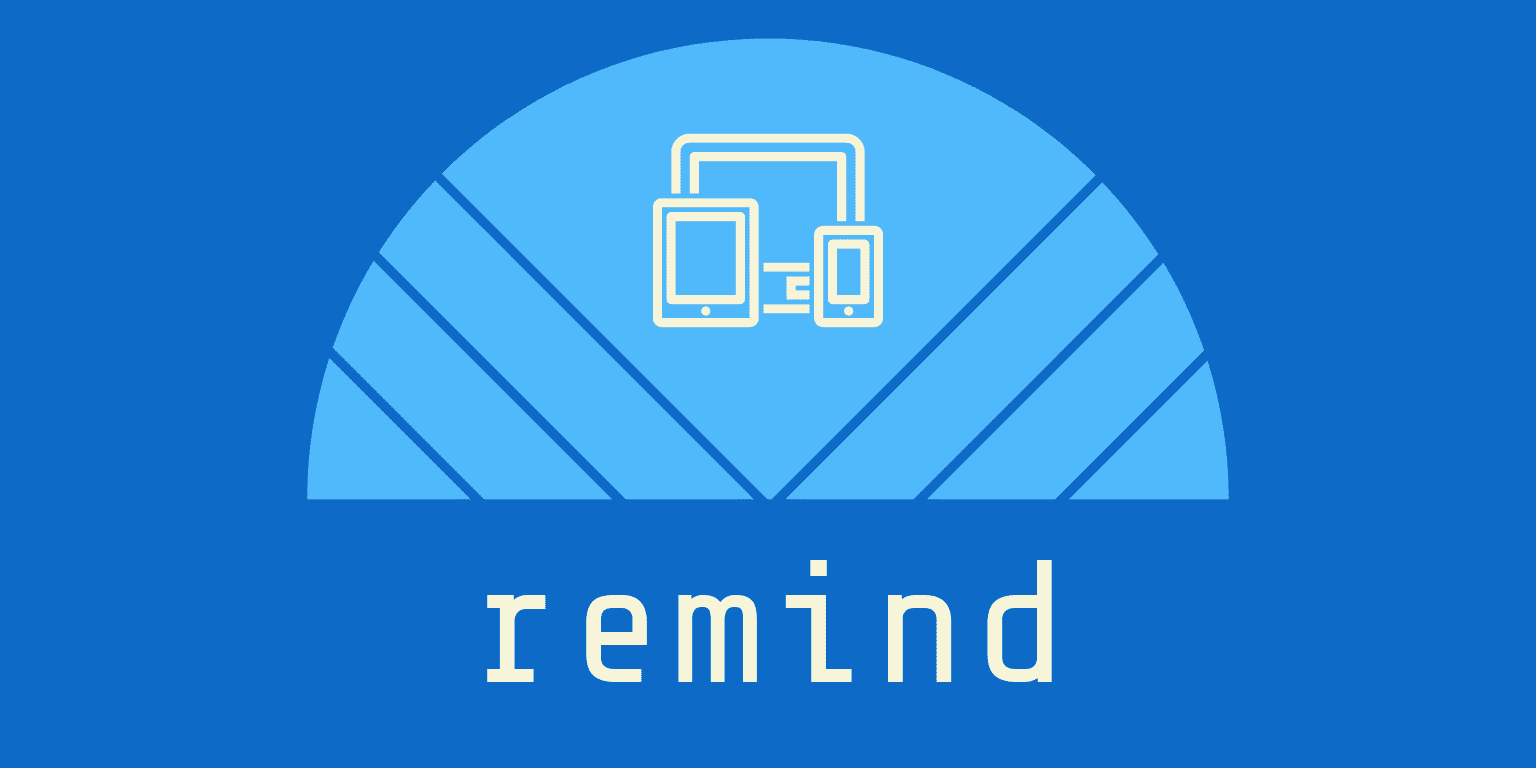윈도우 설치 하기도 전에 문제 발생
오랜만에 최신 CPU 달린 컴퓨터를 설치하는 과정....
Intel 11세대 달린 CPU [Intel 11세대 프로세서(Intel Tiger Lake)]
정상적으로 UEFI USB메모리에 부팅(윈도우10)으로
Windows 10 설치 중에
"드라이브를 찾을 수 없습니다. 저장소 드라이버를 얻으려면[드라이버 로드]를 클릭하세요"
"드라이브를 찾을 수 없습니다."
조립할때 제대로 조립했고 CMOS에서 SATA 0 에 정확하게 WDC WDSXXXXXX 표시까지 있었는데 왜??????

인텔 11세대 노트북 윈도우10 설치 중 디스크 인식 불가 라는 이슈가 있네요
※처음에는 USB 윈도우 ISO(UEFI모드)잘못 만들어 졌을까 여러번 포맷하고 다시만들고 했었네요
11세대 Intel 프로세서(Intel Tiger Lake)는 새로운 Intel Volume Management Device 기술을 활용하여 저장 장치의 데이터 처리 효과와 전력 소비를 최적화합니다.
Windows 10 리테일 또는 엔터프라이즈 버전을 설치할 때 Windows를 설치할 수 있도록 둘 모두 IRST 드라이버를 로드해야 합니다. 하드웨어 결함이 아니라 정상입니다.
방법 1: Intel VMD(볼륨 관리 장치) 기술 비활성화
방법 2: Intel Rapid Storage Technology(IRST) 드라이버 수동 설치
Intel Rapid Storage Technology(IRST) 드라이버 수동 설치
※최신 기술이면 비활성화 하는것보단 그냥 놔두는게... 방법 2 초이스!!!
방법 1 Intel VMD(볼륨 관리 장치) 기술 비활성화를 할려면 메인보드 CMOS 마다 다름
보통은 Advanced(고급메뉴) → 가장 아래쪽 VMD setup 관련 메뉴가 보이고 거기 들어가면 VMD enabled 또는 disabled 선택하는 메뉴에서 disabled선택
아수스 와 델 공식홈피에도 친절히 설명되어 있네요
#asus공식홈피
[노트북] Intel 11세대 프로세서(Intel Tiger Lake) 문제 해결 - Windows 10 설치 중에 드라이브를 찾을 수 없습니다
https://www.asus.com/kr/support/FAQ/1044458/
[노트북] 문제 해결 - Windows 11/10 설치 시 드라이브를 찾을 수 없는 문제를 해결하는 방법 | 공식지
www.asus.com
#DELL 공식홈피
인텔 11세대 프로세서, Windows 10 및 Windows 11 설치 중에 드라이브를 찾을 수 없음
https://www.dell.com/support/kbdoc/ko-kr/000188116/intel-11th-generation-processors-no-drives-can-be-found-during-windows-10-installation
인텔 11세대 및 12세대 프로세서, Windows 10 및 Windows 11 설치 중에 드라이브를 찾을 수 없음 | Dell 대
지침 인텔 11세대 및 12세대 프로세서는 새로운 인텔 볼륨 관리 장치 기술을 사용합니다. 스토리지 디바이스의 데이터 처리 효율성과 소비 전력을 최적화합니다. Windows 10 또는 Windows 11 소매를 설
www.dell.com
저도 그냥 USB에 Intel Rapid Storage Technology(IRST) 드라이버를 넣어서 수동으로 설치 해줬습니다.
※기존 부팅 윈도우 USB에 폴더 하나를 생성해서 (새폴더) Intel Rapid Storage Technology(IRST) 드라이버(RST_V19.1.0.1001_PV)

저기 압축푼 폴더를 통째로 USB 메모리(부팅) 넣어 줍니다.

Windows에서 드라이브를 찾을 수 없다는 메시지가 화면에 표시되면 아래 [드라이버 로드] 클릭

드라이버 로드 창에서 찾아보기 클릭

RST_V19.1.0.1001_PV 다운 받아서 압축 풀어준 폴더를 찾아 가서 해당 폴더를 클릭하고 확인해줍니다.

두번째 Intel RST VMD Controller 9A08를 클릭해주고 다음 버튼 누르면 드라이버가 성공적으로 잡힐겁니다.
※ 만약 보이지 않는다면 아래 "이 컴퓨터의 하드웨어와 호환되지 않는 드라이버 숨기기"가 체크 되어 있거나
폴더를 잘못 선택하신.....ㅜㅜ
그럼 기존 하셨던 윈도우 설치를 파티션을
자유롭게 잡아주시고 설치하면 문제해결~~!!
혹시 몰라서 Intel Rapid Storage Technology(IRST) 드라이버 압축파일 첨부파일로!!
'트러블슈팅(troubleshooting)' 카테고리의 다른 글
| Adobe Acrobat X Pro 실행안됨(먹통) 증상 해결 (6) | 2023.02.28 |
|---|---|
| Adobe CS6 포토샵(Photoshop) 영어메뉴에서 한글메뉴로 변경하기 (0) | 2022.10.31 |
| 컴퓨터장애나 호환성 테스트 누드테스트 (2) | 2022.09.30 |
| Windows 10 기본사진뷰어 예전버전으로 보기 (3) | 2022.09.21 |
| 시스템창 (시스템속성) 예전버전으로 열기 (0) | 2022.09.20 |